Disney Plus to platforma streamingowa oferująca dostęp do bogatej biblioteki filmów i seriali w jakości 4K. Usługa jest dostępna na wielu urządzeniach, w tym popularnych przeglądarkach internetowych jak Chrome, Firefox i Microsoft Edge, a także w formie aplikacji na smartfony z systemami iOS i Android. Ponadto, użytkownicy konsol PS5, Xbox Series X/S, PS4 i Xbox One mogą korzystać z Disney Plus na swoich telewizorach. Platforma stale się rozwija, dostarczając treści z tak znanych franczyz jak klasyczne produkcje Disneya, filmy animowane, kultowe seriale z Disney Channel, uniwersum Marvela, Gwiezdne Wojny, produkcje Pixara oraz dokumenty National Geographic. Jeśli jesteś subskrybentem Disney Plus i zastanawiasz się, jak zweryfikować status swojej subskrypcji lub jak ją ewentualnie anulować, przygotowaliśmy dla Ciebie szczegółowy przewodnik, który pomoże rozwiać wszelkie wątpliwości. Dowiesz się z niego również, jak usunąć konto w usłudze Disney Mobile oraz jak całkowicie zamknąć swoje konto Disney Plus.
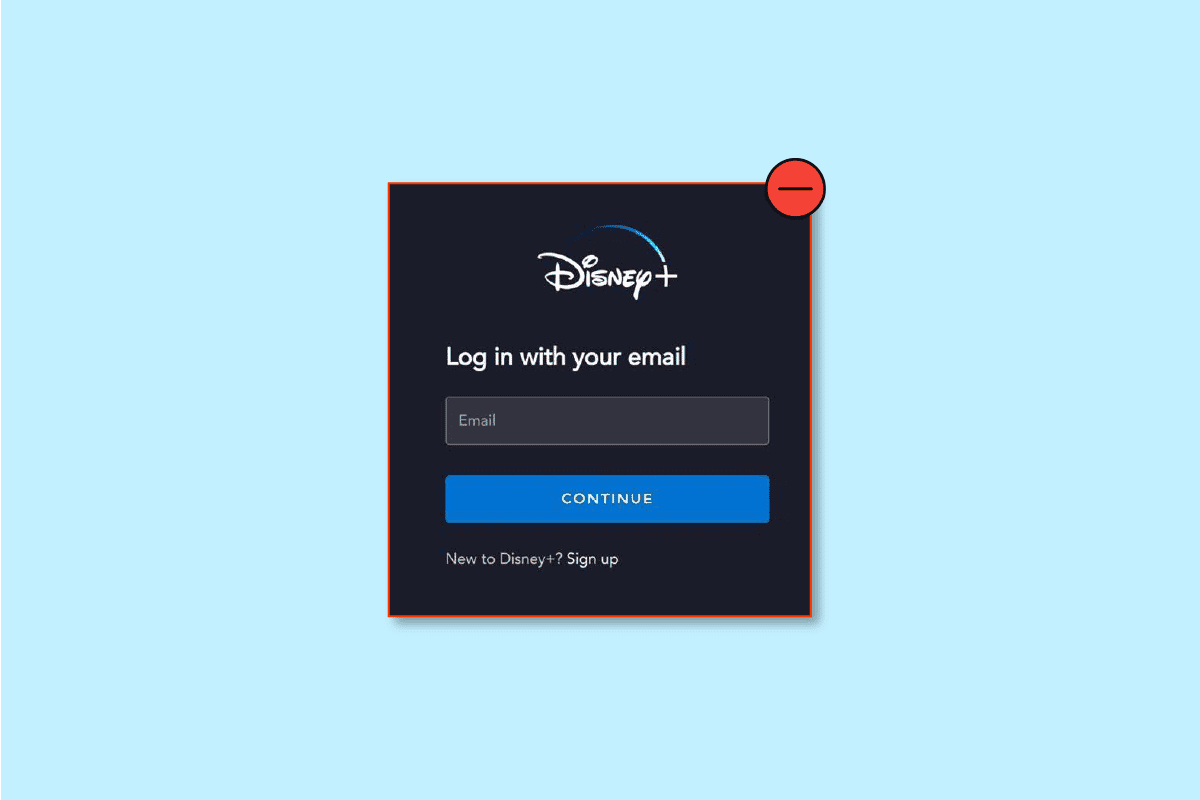
Jak zrezygnować z subskrypcji Disney Plus?
W dalszej części tego artykułu szczegółowo omówimy proces rezygnacji z konta Disney Plus. Zachęcamy do lektury, aby poznać wszystkie niezbędne informacje.
Jak sprawdzić status subskrypcji Disney Plus?
Disney Plus funkcjonuje w oparciu o model subskrypcyjny, co oznacza, że dostęp do treści jest możliwy po wykupieniu abonamentu. Jeśli posiadasz już aktywną subskrypcję i chcesz sprawdzić, do kiedy obowiązuje, postępuj zgodnie z poniższymi instrukcjami:
1. Uruchom aplikację Disney Plus na swoim urządzeniu z systemem Android lub iOS.
2. W lewym górnym rogu ekranu odszukaj i kliknij ikonę menu (tzw. „hamburger”).
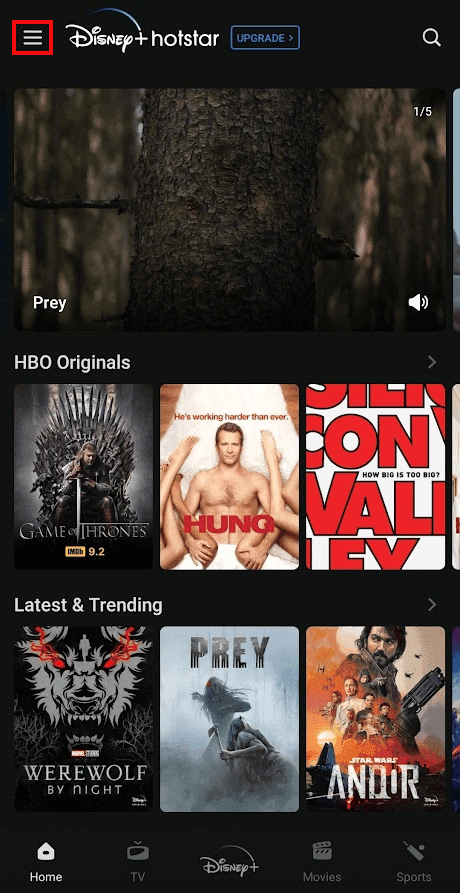
3. Z menu, które się pojawi, wybierz swoje imię i nazwisko, aby przejść do ustawień konta.
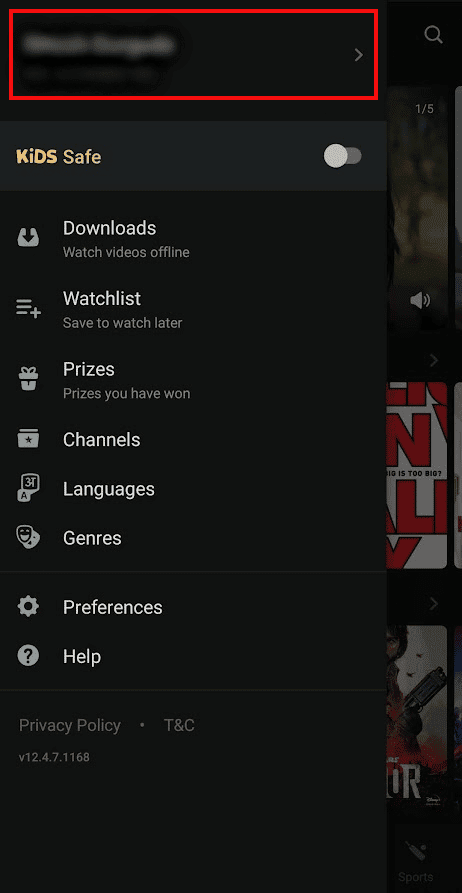
4. W sekcji CZŁONKOSTWO zobaczysz informacje o swoim aktywnym planie subskrypcyjnym wraz z datą jego wygaśnięcia.
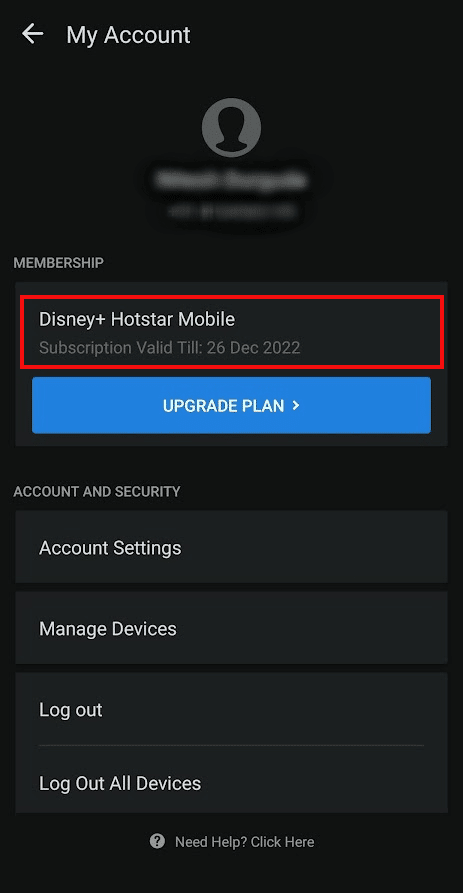
Jak sprawdzić, kiedy kończy się moja subskrypcja Disney Plus?
Aby sprawdzić, do kiedy ważna jest Twoja subskrypcja, wykonaj kroki opisane w poprzedniej sekcji.
Jak anulować moją subskrypcję Disney Plus?
Poniżej przedstawiamy instrukcję, jak zrezygnować z subskrypcji Disney Plus:
1. Otwórz stronę Disney Plus w swojej ulubionej przeglądarce.
Pamiętaj: Upewnij się, że jesteś zalogowany na swoje konto.
2. W prawym górnym rogu ekranu kliknij ikonę swojego profilu, aby rozwinąć menu.
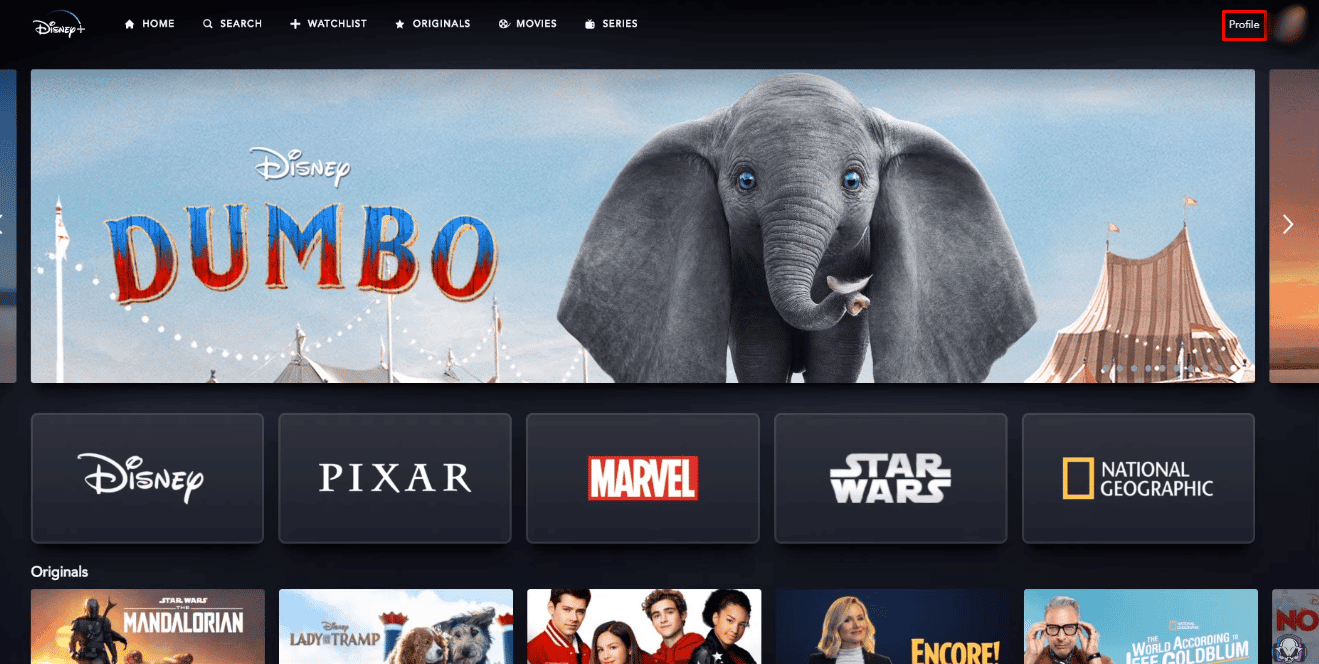
3. Z rozwijanego menu wybierz opcję „Konto”.
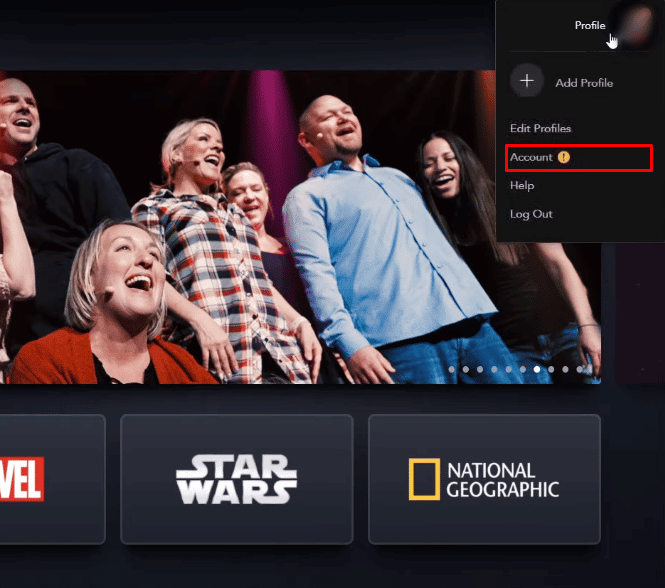
4. W sekcji SUBSKRYPCJA kliknij „Szczegóły płatności”.
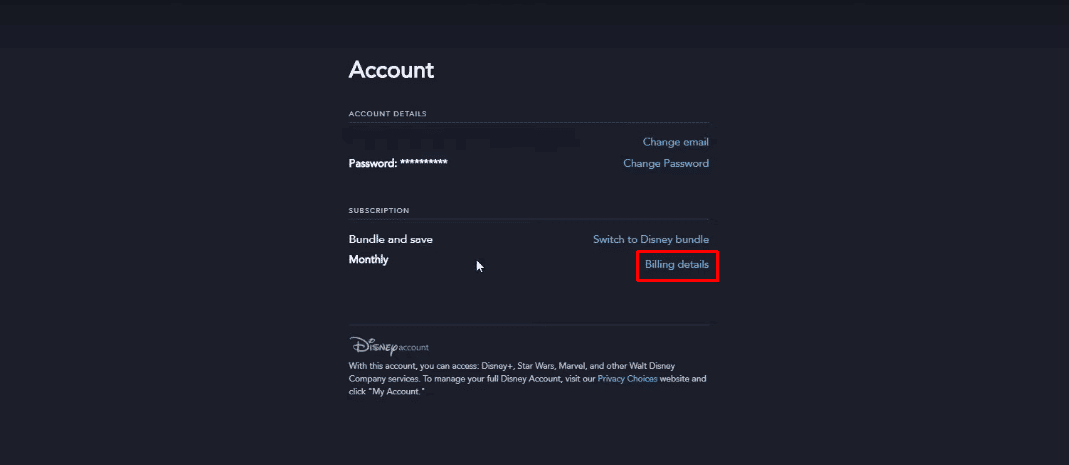
5. Następnie kliknij przycisk „Anuluj subskrypcję”.
6. Potwierdź swoją decyzję, klikając „ZAKOŃCZ ANULOWANIE”, aby ostatecznie zrezygnować z subskrypcji Disney Plus.
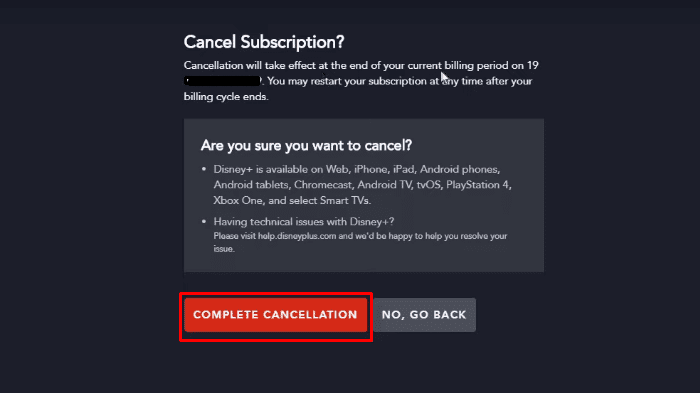
7. Wybierz powód anulowania subskrypcji i zatwierdź, klikając „Prześlij”.
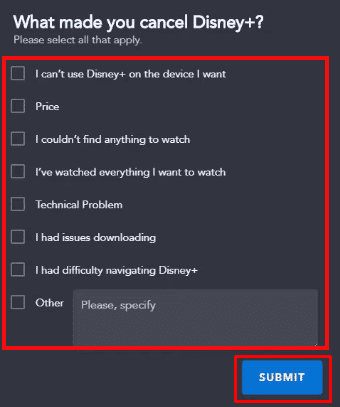
Jak zrezygnować z konta Disney Plus?
Możesz zrezygnować z subskrypcji Disney Plus z dowolnej przyczyny, wykonując czynności opisane w powyższej sekcji.
Dlaczego nie mogę zrezygnować z subskrypcji Disney Plus?
Obecnie subskrypcji Disney Plus nie można anulować za pomocą aplikacji mobilnej. Proces rezygnacji należy przeprowadzić za pośrednictwem oficjalnej strony internetowej Disney Plus, korzystając z przeglądarki internetowej, jak to zostało szczegółowo opisane wcześniej.
Czy rezygnacja z Disney Plus jest prosta?
Tak, proces anulowania subskrypcji Disney Plus jest bardzo prosty. Wystarczy przejść do ustawień konta i postępować zgodnie z instrukcjami, aby zrezygnować z subskrypcji.
Czy mogę zrezygnować z Disney Plus w dowolnym momencie?
Tak, subskrypcję Disney Plus można anulować w dowolnym momencie.
Jak zrezygnować z konta Disney Mobile?
Aby zrezygnować z konta Disney Mobile na urządzeniach z systemem Android i iOS, wykonaj poniższe kroki:
Uwaga: Ten sposób nie zadziała, jeśli Twoja subskrypcja nie została wykupiona za pośrednictwem Sklepu Google Play.
1. Uruchom sklep Google Play na swoim urządzeniu z systemem Android.
2. Kliknij ikonę swojego profilu w prawym górnym rogu ekranu.
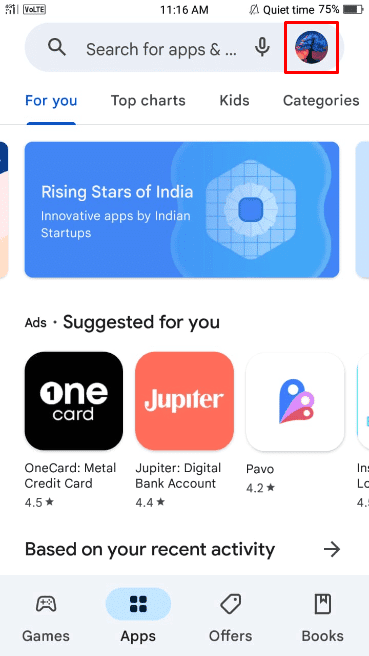
3. Wybierz „Płatności i subskrypcje”.
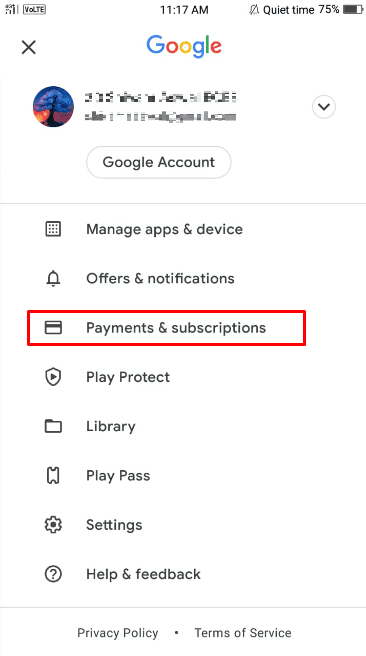
4. Następnie kliknij „Subskrypcje”.
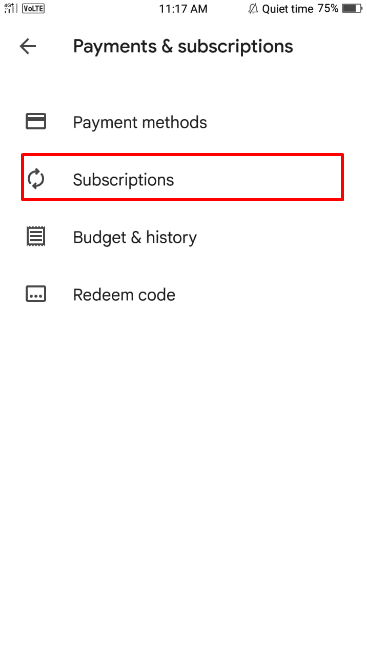
5. Na liście swoich subskrypcji odszukaj aplikację Disney Plus i ją wybierz.
6. Przewiń ekran w dół i kliknij „Anuluj subskrypcję”.
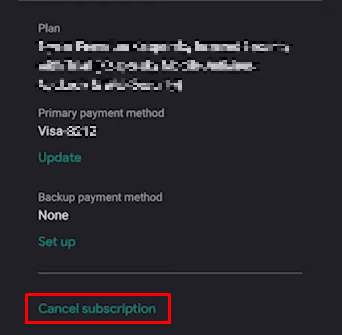
7. Wskaż powód anulowania subskrypcji i kliknij „KONTYNUUJ”.
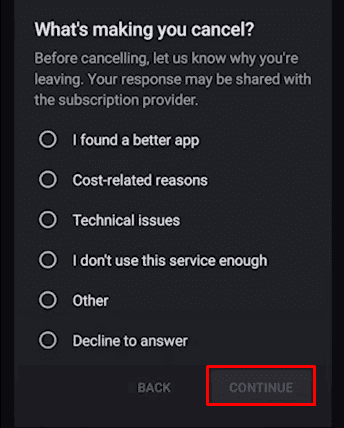
Jak usunąć wszystkie moje konta Disneya?
Jeśli po zapoznaniu się z informacjami o anulowaniu konta Disney Plus nadal nie jesteś zadowolony z usług platformy i chcesz usunąć wszystkie swoje konta Disney, postępuj zgodnie z poniższymi wskazówkami:
Uwaga: Przed usunięciem kont konieczne jest anulowanie wszystkich aktywnych subskrypcji powiązanych z kontami Disney.
1. Przejdź na stronę Disney Plus w swojej przeglądarce.
2. Przewiń stronę na sam dół i wybierz opcję „Pomoc”.
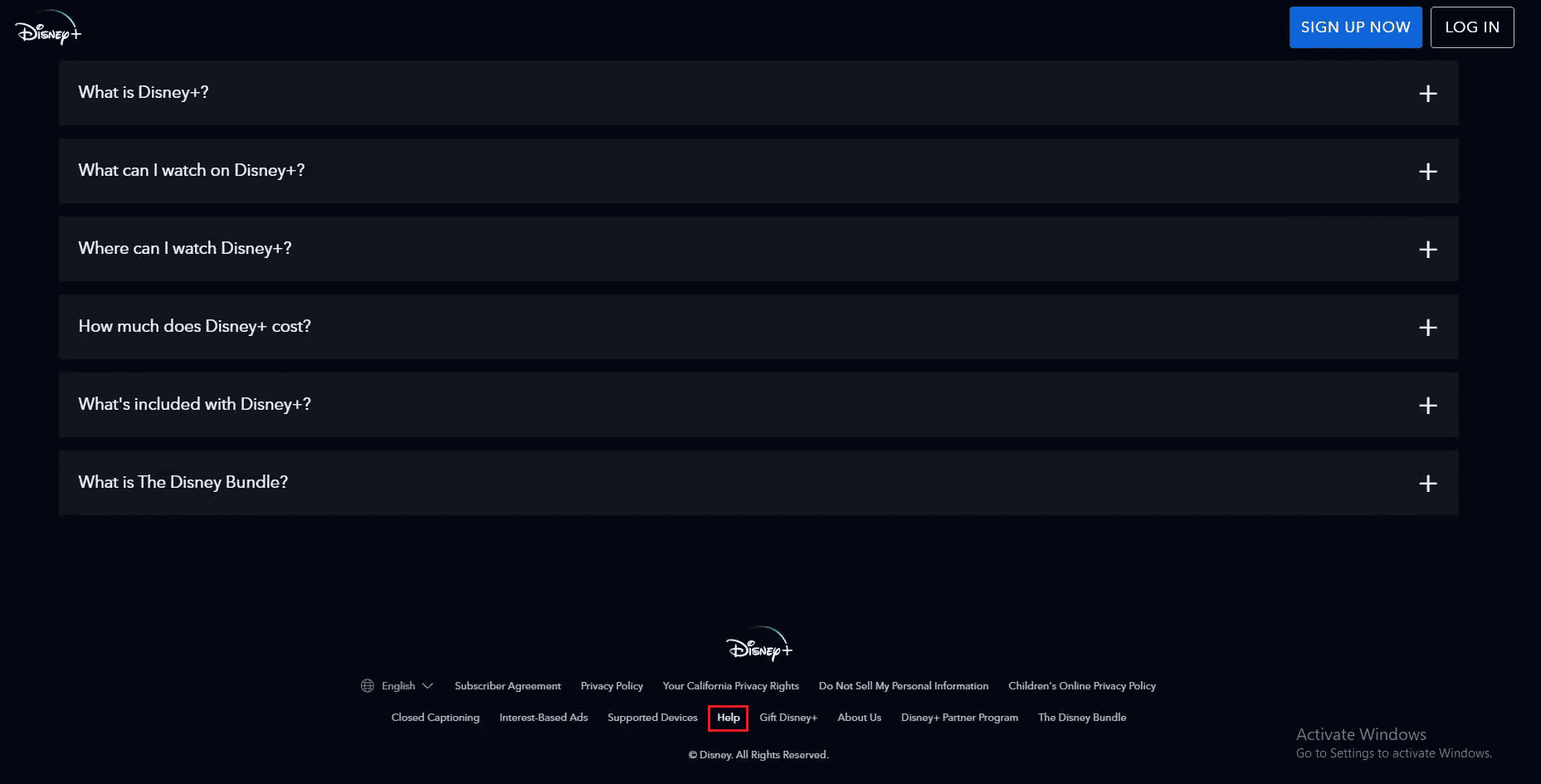
3. Następnie odszukaj i kliknij opcję „Anuluj Disney+”.
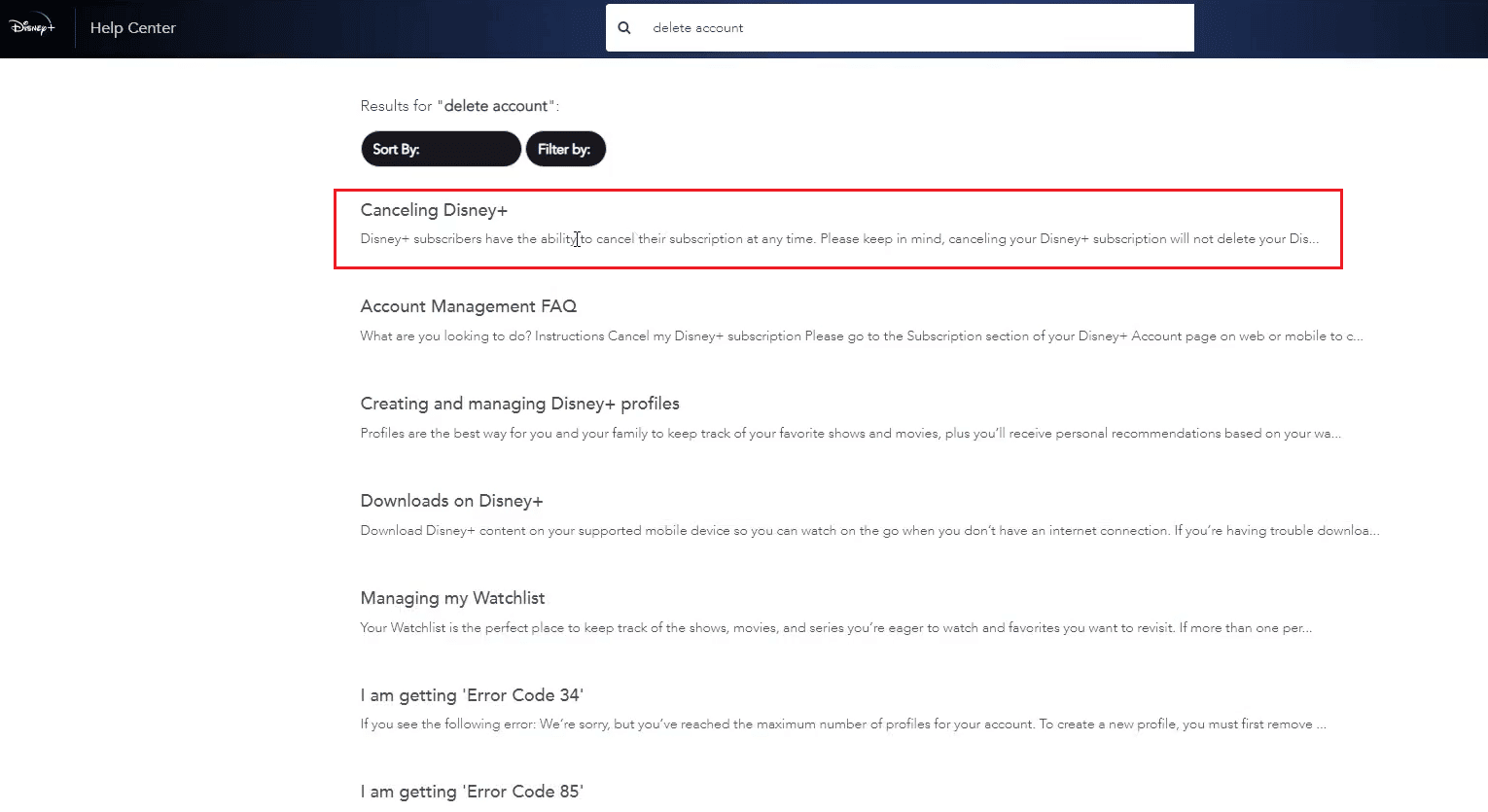
4. Przewiń stronę w dół i wybierz jedną z dostępnych form kontaktu z działem wsparcia, aby przekazać swoją prośbę o usunięcie konta.
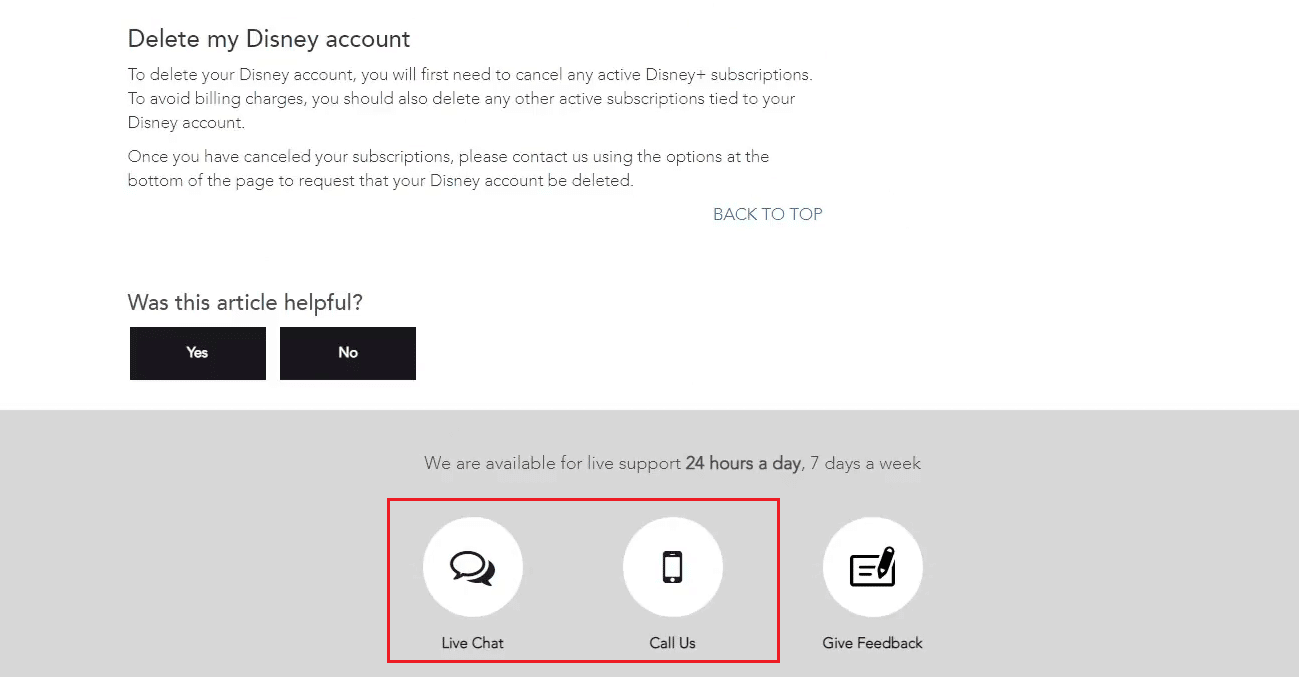
Dlaczego nie mogę usunąć swojego konta Disney Plus?
Obecnie nie ma możliwości usunięcia konta Disney Plus za pośrednictwem aplikacji mobilnej. Rezygnacji z konta można dokonać tylko poprzez oficjalną stronę internetową Disney Plus, korzystając z przeglądarki.
Jak usunąć kartę kredytową z Disney Plus?
Aby móc korzystać z bogatej biblioteki filmów i seriali Disney Plus, często wymagane jest podanie danych karty kredytowej. Jeśli chcesz uniknąć niechcianych opłat, możesz usunąć swoją kartę kredytową. Poniżej przedstawiamy instrukcję, jak zmienić lub usunąć kartę płatniczą z konta Disney Plus:
1. Otwórz stronę Disney Plus w swojej ulubionej przeglądarce.
Pamiętaj: Upewnij się, że jesteś zalogowany na swoje konto.
2. W prawym górnym rogu ekranu kliknij ikonę swojego profilu, a następnie wybierz „Konto”.
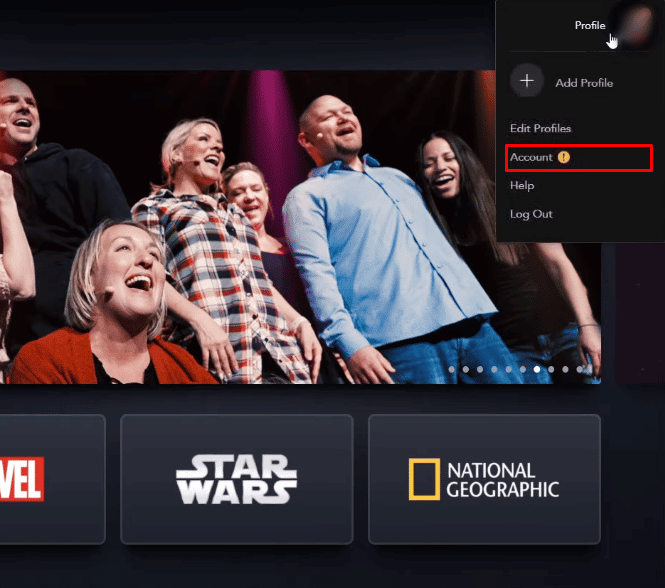
3. Kliknij „Szczegóły płatności”, a następnie „Zmień informacje o płatności”.
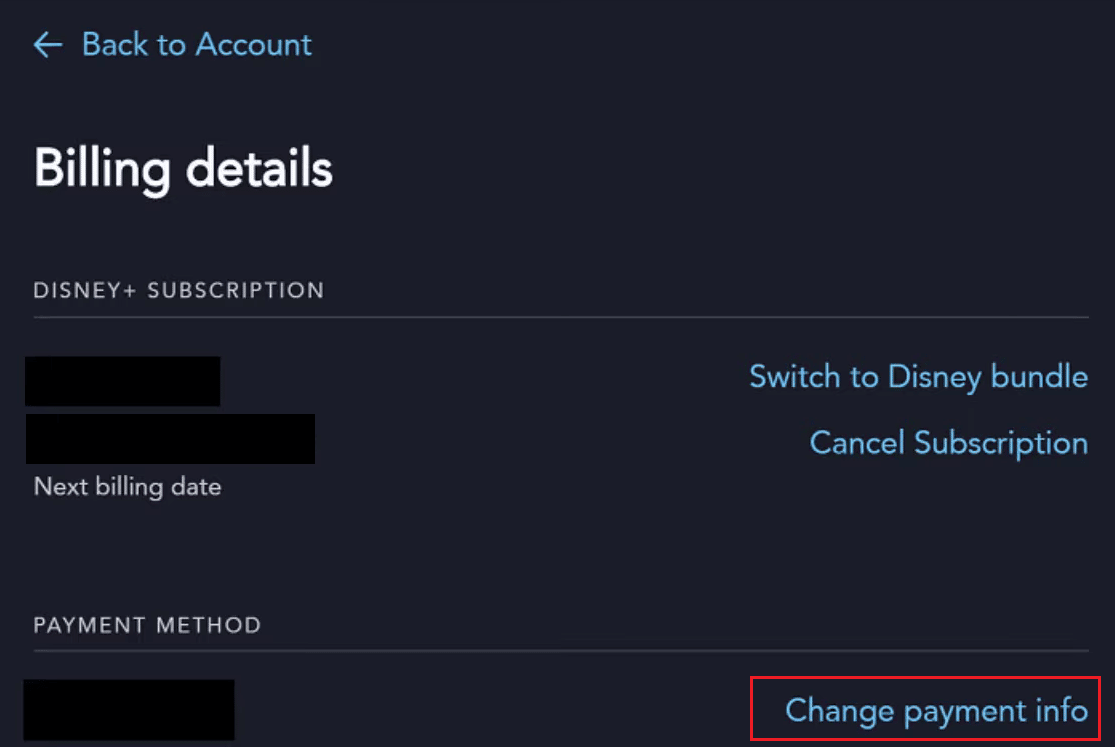
4. Wybierz „Karta kredytowa” i wprowadź dane nowej karty.
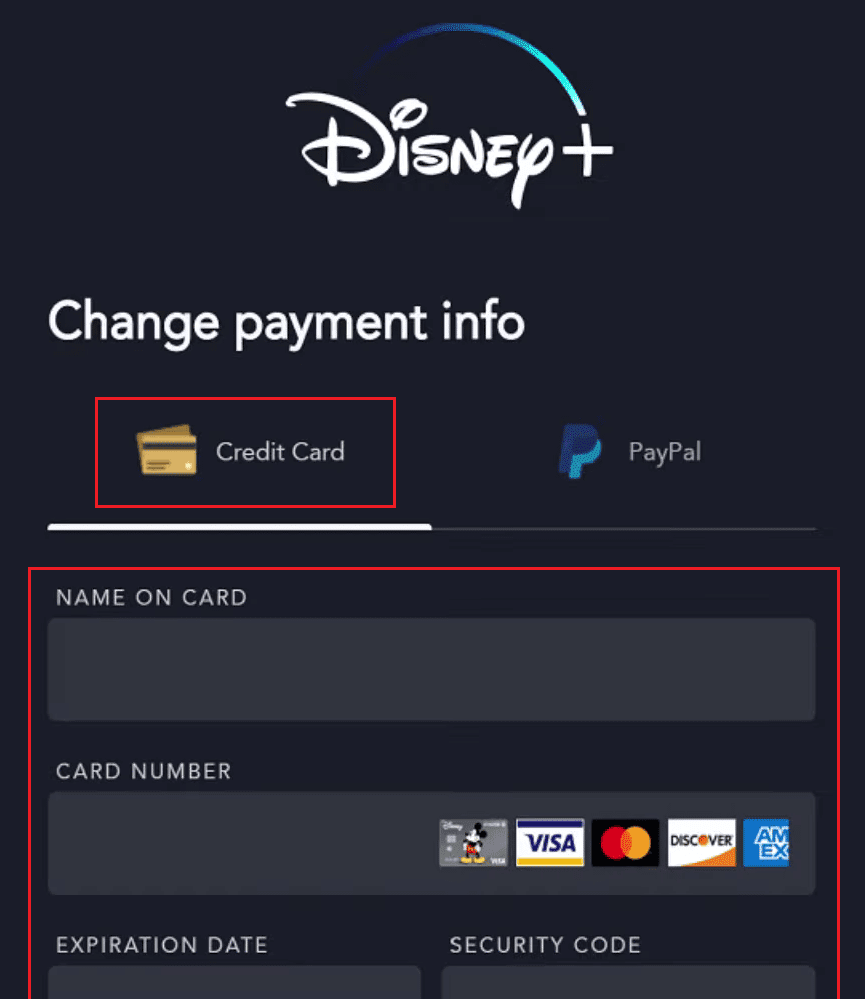
5. Następnie kliknij przycisk „ZAPISZ”.
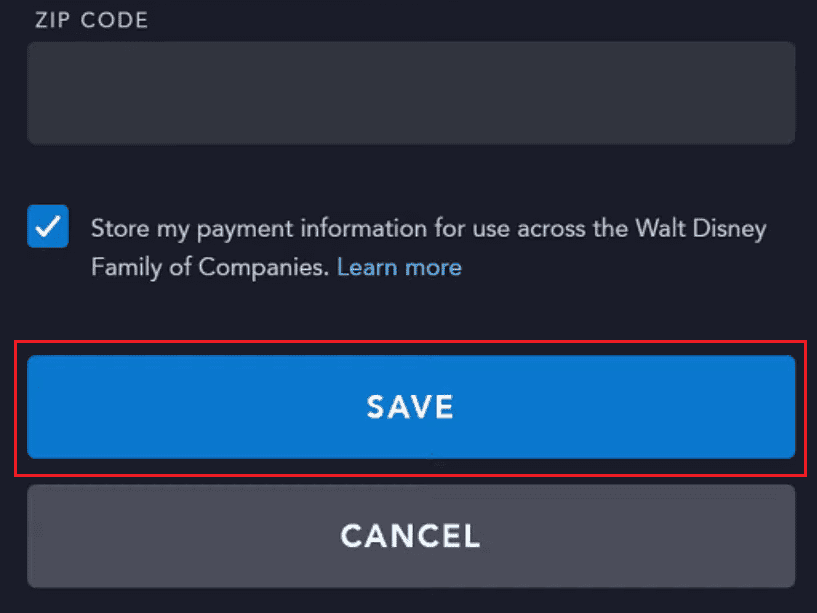
Poprzednio zapisana karta kredytowa zostanie usunięta z Twojego konta, a zastąpi ją nowa karta.
***
Mamy nadzieję, że nasz przewodnik okazał się pomocny i teraz wiesz, jak zarządzać swoim kontem Disney Plus. Jeśli masz jakieś pytania lub sugestie, zachęcamy do podzielenia się nimi w sekcji komentarzy poniżej. Daj nam również znać, o czym chciałbyś przeczytać w przyszłości.
newsblog.pl
Maciej – redaktor, pasjonat technologii i samozwańczy pogromca błędów w systemie Windows. Zna Linuxa lepiej niż własną lodówkę, a kawa to jego główne źródło zasilania. Pisze, testuje, naprawia – i czasem nawet wyłącza i włącza ponownie. W wolnych chwilach udaje, że odpoczywa, ale i tak kończy z laptopem na kolanach.